Si obtienes el código de error de Xbox 80151103 , es posible que no sepas inmediatamente la causa de la raíz, así que una de las cosas que la mayoría de los usuarios hacen es reiniciar sus consolas.
Sin embargo, si reiniciar no ayuda, ¿qué sigue? Afortunadamente, tenemos una explicación de lo que es el código de error de Xbox 80151103, y cómo arreglarlo para que no tengas que sudar demasiado buscando soluciones.
Normalmente, los códigos de error y de estado de Xbox se pueden generar por interrupciones del servicio, por lo que para ahorrar tiempo, puede comprobar el estado del servicio Xbox Live para ver si hay alertas, antes de realizar búsquedas en línea del código de error de Xbox 80151103.
El código de error de Xbox 80151103 se produce cuando descargas tu perfil a tu Xbox 360, y entonces obtienes cualquiera de estos tres códigos de error y mensajes:
- Lo sentimos, los perfiles de Xbox Live no se pueden cargar ahora mismo. Por favor, inténtelo de nuevo más tarde.
- Código de estado: 80151103.
- Error: No se puede conectar a Live. El código de error de inicio de sesión es 0x80151103.
- Lo sentimos, hay un problema con las credenciales que utilizas para iniciar sesión.
Esto podría significar que hay un problema temporal con el servicio, la información de seguridad que proporcionó para su cuenta de Microsoft o con el perfil de Xbox Live almacenado en su consola.
Para resolver el problema del código de error de Xbox 80151103, aquí tienes algunas soluciones que puedes probar.
SOLUCIONES:
- Comprobar si hay alertas de servicio
- Confirme las credenciales de su cuenta de Microsoft
- Restablecer su contraseña
- Descarga tu perfil de Xbox Live de nuevo
1. Comprobar si hay alertas de servicio
Si encuentras alguna alerta de servicio al comprobar el estado del servicio Xbox Live, dale unos minutos o espera un poco antes de volver a intentarlo, y comprueba si el servicio está en funcionamiento. Normalmente, el estado se mostrará como activo y en funcionamiento en color verde con una marca verde junto a los Servicios principales de Xbox Live.
2. Confirme las credenciales de su cuenta de Microsoft
Puede aparecer el código de error de Xbox 80151103 si la información de seguridad de su cuenta de Microsoft no es correcta. Para resolver esto, haga lo siguiente:
- Inicie sesión en su cuenta de Microsoft. En caso de que haya olvidado su contraseña o no pueda iniciar sesión con ella, puede consultar en la sección Lost Account o Lost Password la solución de problemas sobre cómo cambiarla.
- Una vez que haya iniciado sesión, vaya a Seguridad y privacidad
- Haga clic en Cambiar contraseña y más
- En Información de seguridad ayuda a mantener su cuenta segura, verifique sus direcciones de correo electrónico y número de teléfono
- Puede agregar o actualizar su información de seguridad cuando sea necesario
- Cerrar sesión y volver a iniciar sesión
- Intenta iniciar sesión en Xbox Live
3. Restablecer su contraseña
Puede cambiar la contraseña de su cuenta de Microsoft en account.live.com y siga las instrucciones. Una vez que lo hayas cambiado, inicia sesión de nuevo y vuelve a probar Xbox Live.
4. Descarga tu perfil de Xbox Live de nuevo (SOLUCIÓN MAS ÚTIL)
Si sigues recibiendo el código de error de Xbox 80151103 después de probar las soluciones anteriores, vuelve a descargar tu perfil de nuevo haciendo lo siguiente:
- Si tienes el perfil en tu consola, bórralo: dirígete a almacenamiento>todas las unidades de almacenamiento>perfiles>selecciona el perfil>elimínalo de la consola. Si no tienes el perfil en tu consola no hagas nada.
- Posteriormente, asegurándonos de que no tenemos el perfil en nuestra consola, borra el cache de todas tus unidades de almacenamiento: almacenamiento>selecciona la unidad de almacenamiento>borra cache del sistema. (Asegúrate de borrar el cache de todas las unidades de almacenamiento que tienes en tu consola).
- Reinicia tu consola Xbox
- A continuación realiza lo mencionado en este video:
IMPORTANTE: Esta solución sigue funcionando, lo más seguro es que no a todos nos salga a la primera, pero después de muchos intentos si, ya qué es una solución 100% FUNCIONAL.